TD-4520DN
FAQ et Diagnostic |
Comment installer le séparateur d’étiquettes ?
Vidéo: Comment installer le séparateur d'étiquettes
*La vidéo est diffusée à partir de YouTube.
> Pour installer le séparateur d'étiquettes (sauf pour TD-4420DN(FC)/4550DNWB(FC)):
> Pour modifier les options du séparateur d'étiquettes (sauf pour TD-4420DN(FC)/4550DNWB(FC)) :
Installer le séparateur d'étiquette (sauf pour TD-4420DN(FC)/4550DNWB(FC))
- Assurez-vous de débrancher l'imprimante de la prise secteur.
- Placez l'imprimante à l'envers.
-
Retirez la base du couvercle avant à l'aide d'un tournevis à tête plate.
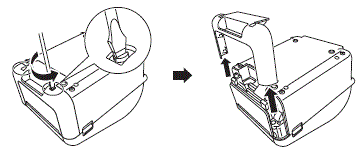
-
Si l'unité de coupe est fixée, retirez le connecteur.
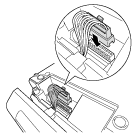
-
Retirer l'unité de coupe ou le couvercle avant à l'aide d'un tournevis à tête plate.
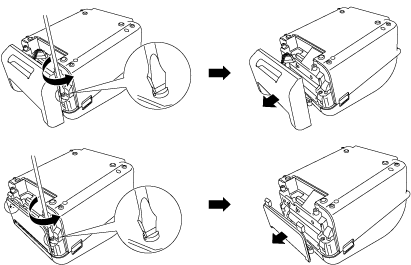
-
Fixer le séparateur d'étiquettes à l'aide d'un tournevis plat.
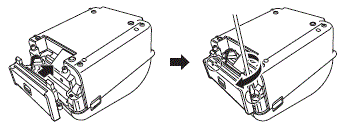
-
Connectez le connecteur du séparateur d'étiquettes à l'imprimante.
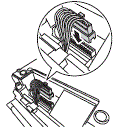
-
Fixez à nouveau la base du capot avant à l'aide d'un tournevis plat.
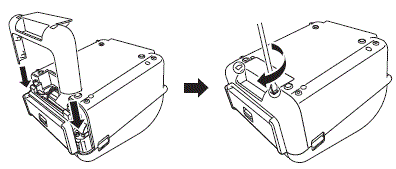
Modifier les options du séparateur d'étiquettes (sauf pour TD-4420DN(FC)/4550DNWB(FC))
Après avoir fixé l'unité de séparation d'étiquettes, réglez l'option du séparateur dans le pilote de l'imprimante.
- Enclenchez l'imprimante.
-
Ouvrez les préférences d'impression de la façon suivante:
Windows 11
Cliquez sur Démarrer > Paramètres > Bluetooth et périphériques > Imprimantes et scanners..
Cliquez sur l'imprimante que vous souhaitez configurer, puis cliquez sur Ouvrir la file d'attente d'impression > Imprimante > Préférences d'impression....
Windows 10 / Windows Server 2016 / Windows Server 2019:
Cliquez Démarrer > Paramètres > Périphériques > Imprimantes & scanners.
Cliquez sur l'imprimante que vous voulez configurer et cliquez ensuite sur Ouvrir la file d'attente > Imprimante > Préférences d'Impressions.
Windows 8 / Windows 8.1 / Windows Server 2012 / Windows Server 2012 R2:
Cliquez Panneau de Configuration dans l'écran des Apps. Cliquez Matériel et Audio > Périphériques et Imprimantes.
Cliquez droit sur l'imprimante que vous voulez configurer et cliquez sur le menu Péférences d'Impression.
Windows 7 / Windows Server 2008 / Windows Server 2008 R2:
Cliquez Démarrer > Périphériques et Imprimantes. Cliquez droit sur l'imprimante et cliquez le menu Préférences d'impression.
- Activez l'option Utiliser Fonction Séparation.
- Cliquez sur OK.